La crittografia di un PDF ha lo scopo di impedire a persone non autorizzate di accedervi. Gli hacker possono accedere facilmente a molti documenti elettronici, quindi non proteggere il tuo PDF se contiene informazioni riservate può essere rischioso. Esistono numerosi strumenti software PDF che possono aiutarti ad aggiungere misure di sicurezza ai tuoi documenti PDF. Di seguito è riportato un elenco dei 5 migliori strumenti software di crittografia PDF attualmente sul mercato.
I 10 migliori software di crittografia PDF
- Metodo 1: PDFelement
- Metodo 2: PDF Suite
- Metodo 3: Foxit PDF Security Suite
- Metodo 4: PDF Converter Pro per Windows
- Metodo 5: Adobe® Acrobat® Pro XI
- Metodo 6: Safeguard PDF Security
- Metodo 7: PDFEncrypt
- Metodo 8: Smallpdf
- Metodo 9: Crittografia PDF Soda online
- Metodo 10: Sejda Encrypt and Protect PDF Online
1. PDFelement
PDFelement è un software di editing PDF professionale che ha la capacità di modificare, annotare, organizzare e convertire PDF con facilità. Ti consente di impostare password per impedire l'accesso non autorizzato alla modifica di documenti PDF. Ci sono anche altre fantastiche funzionalità associate a questo software che ti consentono di annotare file, compilare e creare moduli e altro ancora. Puoi modificare e proteggere i documenti PDF da qualsiasi luogo.
Come utilizzare questo codificatore PDF
Passo 1: Vai al menu "Proteggi" e seleziona "Segna per Redazione" e seleziona l'area che desideri oscurare.
Passo 2: Fai clic su "Applica oscuramento" e le informazioni sensibili verranno oscurate.
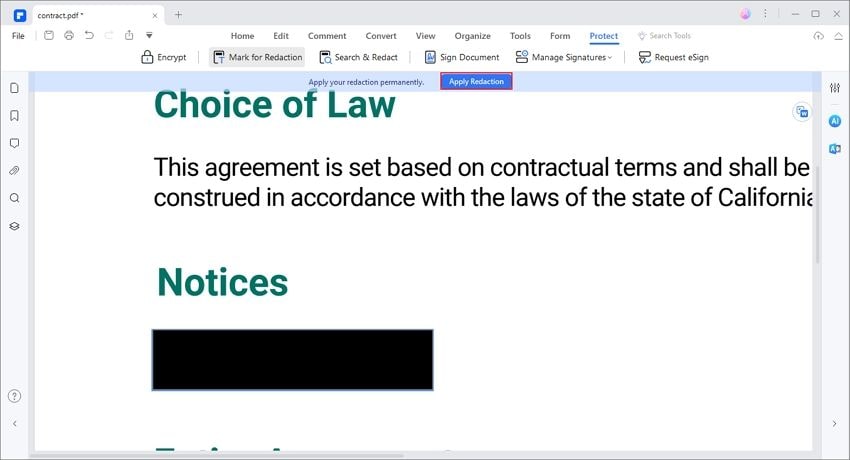
2. PDF Suite
Questo software consente di aprire, visualizzare, annotare, modificare, convertire e creare PDF protetti. è conveniente e il design dell'interfaccia è facile da usare senza una curva di apprendimento ripida. Questo programma è intuitivo e ti consente di archiviare documenti digitali in qualsiasi momento.
Puoi proteggere i tuoi PDF utilizzando password e restrizioni a 256 bit. C'è anche una versione di prova gratuita, quindi puoi testare le funzionalità delle funzionalità prima dell'acquisto.
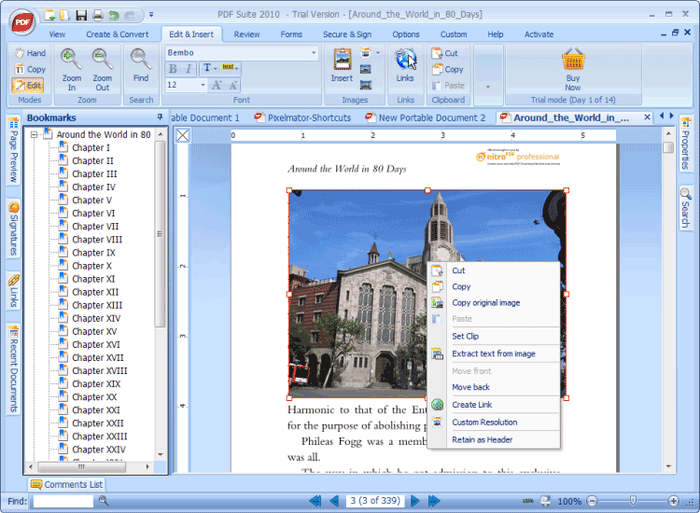
3. Foxit PDF Security Suite
Questo importante software integra gli ambienti di Microsoft Rights Management Services. Puoi goderti la condivisione affidabile di documenti riservati e fare molto di più che aprire, modificare e organizzare il testo. Ci sono abbastanza sistemi di sicurezza incorporati in questo software per soddisfare i requisiti aziendali. Utilizza i componenti aggiuntivi Foxit per crittografare i file PDF ed è un'opzione molto più efficace per le aziende, anche se potrebbe non essere conveniente per l'uso personale.

4. PDF Converter Pro per Windows
Wondershare PDF Converter Pro per Windows ti consente di utilizzare le password per convertire i documenti PDF. Senza conoscere la password, non è possibile aprire il documento o modificarne il contenuto.
Questo è uno dei prodotti Wondershare più popolari, con funzionalità migliorate che soddisfano le esigenze di ogni utente. Supporta anche le conversioni batch. Tutto ciò di cui hai bisogno per la conversione dei file può essere trovato all'interno di questo software.

5. Adobe® Acrobat® Pro XI
Questo software è stato progettato per gli utenti che devono creare e modificare documenti PDF contenenti informazioni riservate. Puoi controllare l'accesso al tuo documento con le password. La sicurezza dei documenti è facile con questo strumento di crittografia PDF.
Tutto il supporto per Adobe® Acrobat® XI è ormai terminato. Controlla qui per scoprire le migliori alternative ad Adobe Acrobat.

6. Safeguard PDF Security
La crittografia aiuta un utente a prevenire l'accesso non autorizzato al documento PDF, sia esso relativo all'azienda o personale. Un documento crittografato non può essere condiviso o distribuito pubblicamente o individualmente. Se stai affrontando qualsiasi problema relativo alla sicurezza e desideri proteggere il tuo documento, puoi utilizzare lo strumento Safeguard PDF Security.
Esistono più funzioni che un utente può applicare a un documento per migliorare la protezione di un documento. è possibile impedire agli utenti di copiare, modificare e salvare i dati in PDF. C'è la funzione di autoscadenza e distruzione oltre a impedire agli utenti di acquisire schermate anche del file PDF.
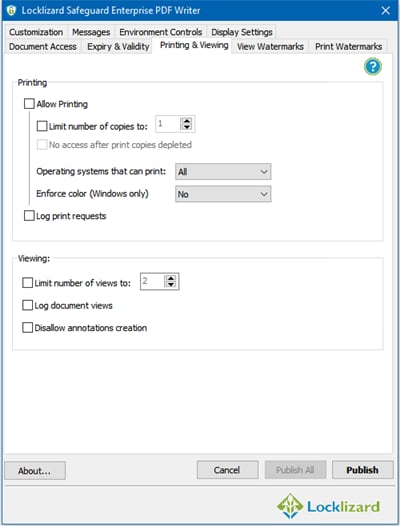
7. PDFEncrypt
è un'applicazione Windows nativa gratuita e open source che aiuta gli utenti a proteggere i propri documenti PDF utilizzando tecniche di crittografia gratuitamente e senza utilizzare strumenti premium. Una volta che il documento viene crittografato, le sue informazioni ei dati diventano illeggibili.
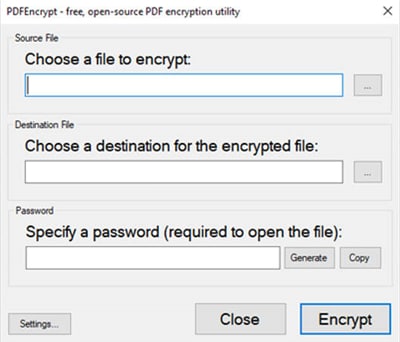
PDFEncrypt è popolare online e puoi usarlo facilmente senza troppa complessità. Avvia PDFEncrypt sul tuo computer e fai clic su Scegli un file da crittografare e nella sezione del testo seleziona la destinazione in cui vuoi salvare il file, una volta crittografato. Successivamente, puoi dargli una password e premere il pulsante Crittografa alla fine. Ci sono molte altre opzioni che puoi utilizzare secondo le tue esigenze.
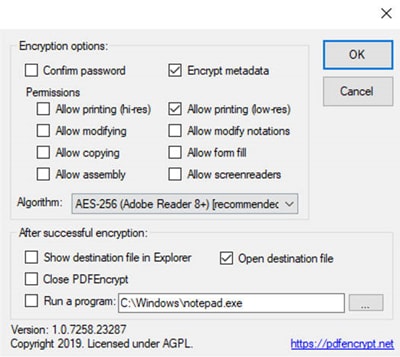
8. Smallpdf
Questo strumento di sicurezza PDF ti consente di crittografare i tuoi file PDF con una password, quindi nessun accesso non autorizzato può essere effettuato a questi file. Fornisce una protezione affidabile con password PDF a differenza di molti altri strumenti, la sua protezione è davvero e non può essere violata facilmente. Puoi usarlo anche su Mac, Windows e Linux. Non è necessario scaricare e installare alcuno strumento di terze parti, devi solo caricare i file sul cloud e verranno automaticamente crittografati.
Per crittografare un file PDF, trascinalo nell'app Web SmallPDF e digita la password per salvarla. Clicca su Crittografa PDF per salvare la password nel file PDF e successivamente scaricare il file PDF crittografato.
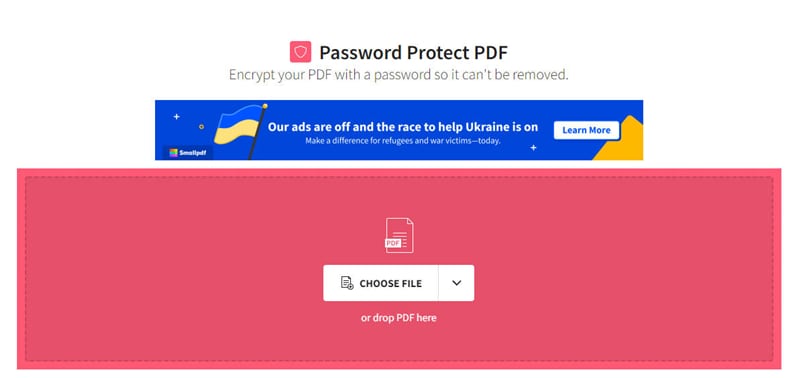
9. Crittografia PDF Soda online
SodaPDf è un altro strumento di crittografia PDF online che puoi utilizzare per la protezione dei tuoi file PDF. Puoi facilmente aggiungere una password a qualsiasi tuo file PDF, quindi ogni volta che un utente desidera visualizzare il tuo file PDF; devono inserire la password. Questo strumento fornisce una maggiore sicurezza utilizzando livelli di crittografia più elevati che rendono la sicurezza più affidabile.
Puoi proteggere l'intero file, annullare la protezione del file utilizzando la password, impedire agli utenti di ottenere autorizzazioni specifiche e sono disponibili molte altre funzionalità. Puoi utilizzare questo strumento come alternativa ad Adobe Acrobat, il lettore PDF più famoso al mondo.
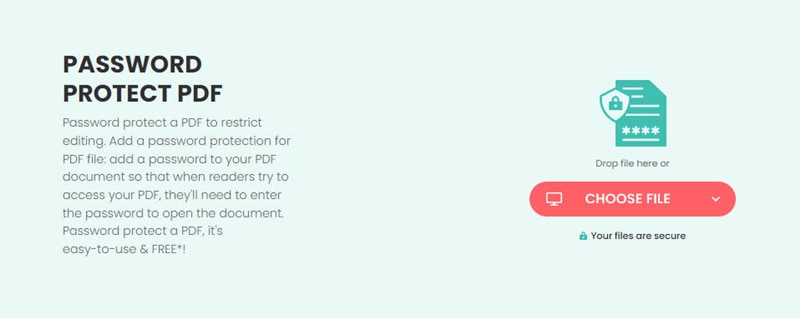
10. Sejda Encrypt and Protect PDF Online
Sejda Encrypt and Protection for PDF consente agli utenti di crittografare i propri file PDF con password e di limitare gli utenti per autorizzazioni limitate. Tutti i file caricati vengono mantenuti privati e vengono automaticamente eliminati dal server dopo 2 ore. Puoi utilizzare questi servizi gratuitamente per 200 pagine e 3 attività all'ora.
è disponibile anche una versione desktop per questo strumento di crittografia PDF online. Puoi crittografare i tuoi file PDF caricandoli prima sull'app Sejda utilizzando il pulsante Carica file PDF. Quindi, inserisci una password complessa che desideri applicare ai tuoi file PDF e scegli le restrizioni se desideri applicarne. Una volta configurate queste impostazioni, puoi salvare il file sul tuo computer premendo il pulsante di download. Ora questo file PDF non è accessibile senza inserire una password che hai creato in precedenza.
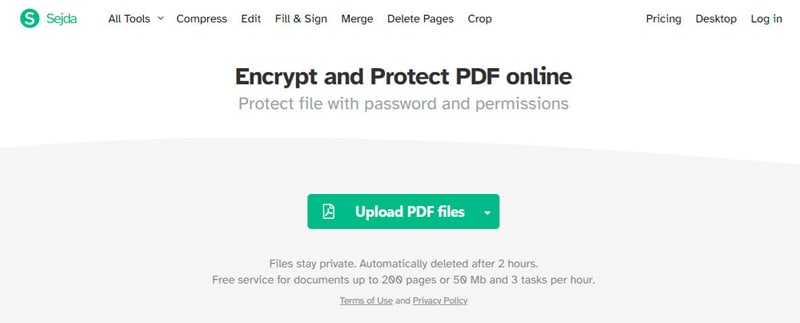
 100% sicuro | Senza pubblicità |
100% sicuro | Senza pubblicità |


Salvatore Marin
staff Editor